如何调暗电脑屏幕的亮度 电脑显示器怎么调暗
更新时间:2024-07-18 09:03:10作者:jiang
在现代社会电脑已成为人们生活和工作中不可或缺的一部分,长时间使用电脑可能会对眼睛造成伤害,尤其是在夜晚或光线较暗的环境下,过亮的电脑屏幕更容易导致眼睛疲劳和不适。许多人希望能够调暗电脑屏幕的亮度,以减轻眼睛的压力。电脑显示器怎么调暗呢?接下来我们将介绍一些简单的方法来帮助您调暗电脑屏幕的亮度,保护您的眼睛健康。
具体步骤:
1.打开电脑后,回到电脑桌面,

2.点击菜单栏的“开始”,点击“控制面板”。再选择“个性化”,(或者单击鼠标右键,选择“个性化”)
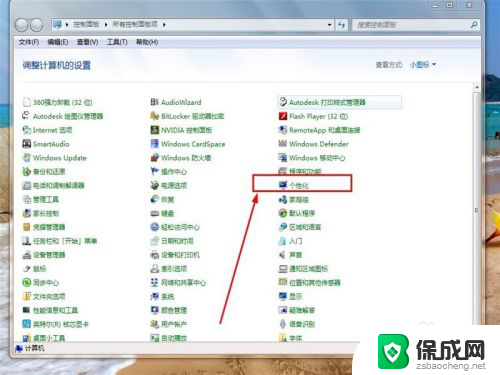
3.看到了“更改计算机上视觉效果和声音”这个界面,我们看到在这里我们可以进行“更改桌面图标”。“更改鼠标指针”,“更改账户图片”,"显示”等等操作,
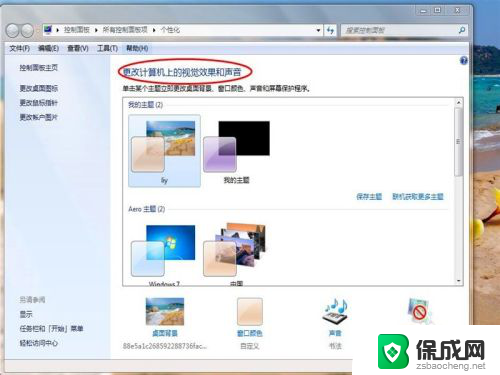
4.点击左下角的“显示”,进入下一步,
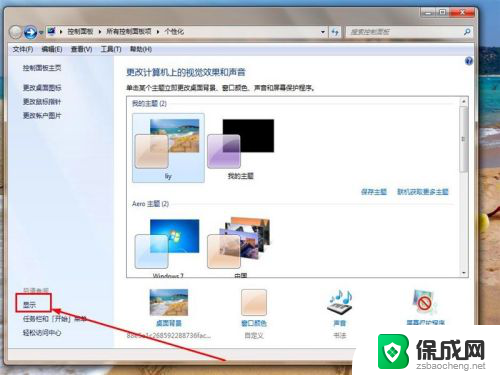
5.之后,看到左侧的“调整亮度”,点击“调整亮度”,
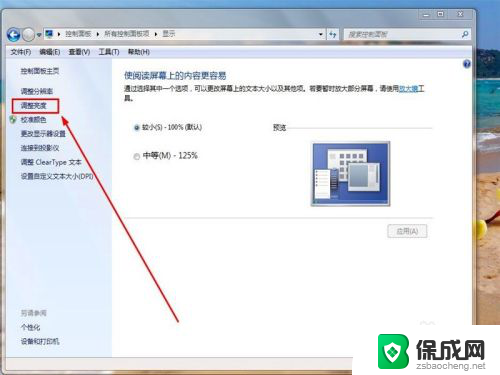
6.注意到下方有“屏幕亮度”,点中那个拉伸条。向左移动一点,看看屏幕的亮度变化效果,
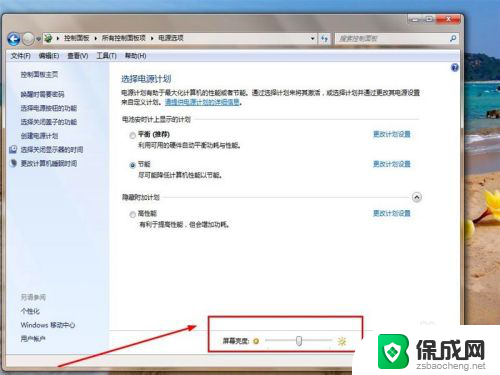
7.这样就将电脑的屏幕亮度调暗了,如果觉得太暗,就向右拉伸就可以了。
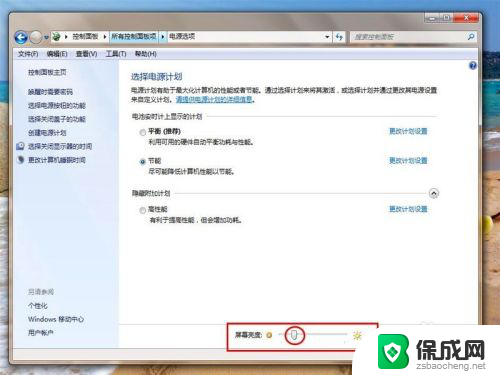
以上就是如何调暗电脑屏幕的亮度的全部内容,如果遇到这种情况,你可以按照以上操作进行解决,非常简单快速。
如何调暗电脑屏幕的亮度 电脑显示器怎么调暗相关教程
-
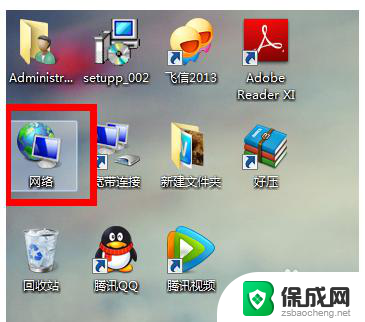 电脑屏幕太暗怎么调亮 电脑屏幕亮度调节方法
电脑屏幕太暗怎么调亮 电脑屏幕亮度调节方法2024-03-18
-
 怎么将电脑屏幕亮度调暗 电脑屏幕太亮怎么办
怎么将电脑屏幕亮度调暗 电脑屏幕太亮怎么办2023-12-16
-
 怎么把电脑显示器调暗 电脑屏幕太亮怎么办
怎么把电脑显示器调暗 电脑屏幕太亮怎么办2024-04-12
-
 怎么把台式电脑亮度调低 台式电脑屏幕怎么调暗
怎么把台式电脑亮度调低 台式电脑屏幕怎么调暗2024-04-09
-
 电脑如何调暗屏幕 电脑屏幕太亮怎么调节
电脑如何调暗屏幕 电脑屏幕太亮怎么调节2023-12-02
-
 电脑屏幕太亮如何调暗 电脑屏幕太亮怎么办
电脑屏幕太亮如何调暗 电脑屏幕太亮怎么办2024-05-02
电脑教程推荐